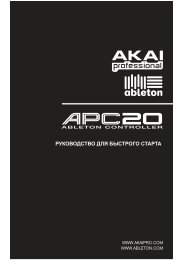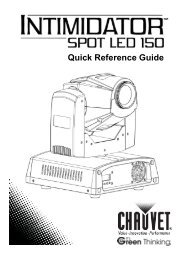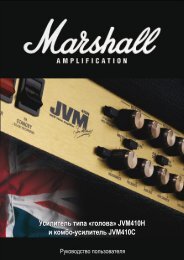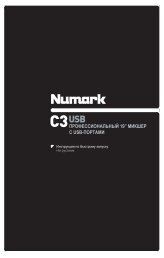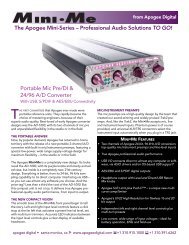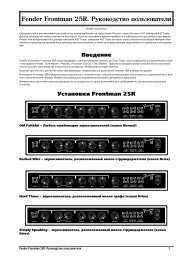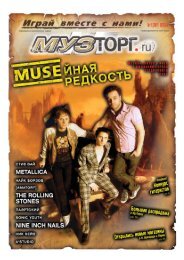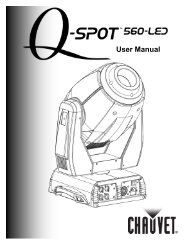KRONOS Editor/Plug-In Editor
KRONOS Editor/Plug-In Editor
KRONOS Editor/Plug-In Editor
Create successful ePaper yourself
Turn your PDF publications into a flip-book with our unique Google optimized e-Paper software.
Сохранение под другим именем или в другое место<br />
1. Выберите в меню команду Save As.<br />
2. С помощью диалогового окна File Selector выберите папку и задайте имя файла.<br />
3. Для сохранения данных щелкните по кнопке OK.<br />
Клавиатурный эквивалент<br />
Windows: Ctrl+Shift+A<br />
Macintosh: Cmd+Shift+A<br />
Export Sonar/Cakewalk .INS File…<br />
Эта команда используется для создания файла с расширением INS, содержащего список имен всех программ<br />
музыкальной рабочей станции <strong>KRONOS</strong>.<br />
Этот файл можно загрузить в секвенсеры Sonar или Cakewalk версий, выпущенных после 1993 года, и выбирать<br />
программы по их именам, а не по номерам. Это существенно упрощает работу.<br />
Зачем эта опция реализована и для Macintosh? Хотя версий секвенсеров Sonar или Cakewal для Macintosh нет,<br />
некоторые студии используют обе платформы, которые интегрированы друг с другом. Если данное программное<br />
обеспечение работает на Macintosh, возможно возникновение ситуации, когда потребуется сгенерировать файл<br />
формата INS для дальнейшего его использования в рамках Windows.<br />
Процедура<br />
1. Выберите в меню File | Export Sonar/Cakewalk .INS File...<br />
2. В диалоговом окне File Selector выберите папку и введите имя файла.<br />
3. Для создания файла с расширением INS щелкните по кнопке OK.<br />
4. При использовании Sonar или Cakewalk выберите в меню Options | <strong>In</strong>struments...<br />
или<br />
В меню Sonar X1 выберите Edit | Preferences… Затем выберите в левой колонке MIDI > <strong>In</strong>struments.<br />
5. Щелкните по Define... в диалоговом окне Assign <strong>In</strong>struments.<br />
6. Щелкните по Import… в диалоговом окне Define <strong>In</strong>struments and Names.<br />
7. В диалоговом окне File Selector найдите и выберите файл, созданный на шаге 2.<br />
8. В список описаний инструментов добавится новая информация.<br />
9. Закройте диалоговое окно Define <strong>In</strong>struments and Names.<br />
10. В диалоговом окне Assign <strong>In</strong>struments выберите комбинацию Output/Channel.<br />
11. Выберите расположенное справа новое добавленное описание инструмента.<br />
12. Щелкните по кнопке OK.<br />
13. Теперь при работе с выбранной комбинацией Output/Channel в Sonar будут использоваться имена.<br />
KORG. Kronos <strong>Editor</strong>/<strong>Plug</strong>-in <strong>Editor</strong> 44